WhatsApp is een geweldige instant messaging-app om met anderen te communiceren en plezier te hebben. De instant messaging-app is beschikbaar voor Android, iPhone en computer.
Als je een regelmatige gebruiker van WhatsApp bent geweest, weet je misschien dat de app het delen van media toestaat. Het is gratis om foto’s en video’s met anderen te delen via de app.
Omdat WhatsApp een mainstream communicatie-app is geworden, is het belangrijk om tijdig een chatback-up te hebben. Op WhatsApp krijg je twee opties om een back-up van je chatgeschiedenis te maken: één via Google Drive en de andere via lokale back-up.
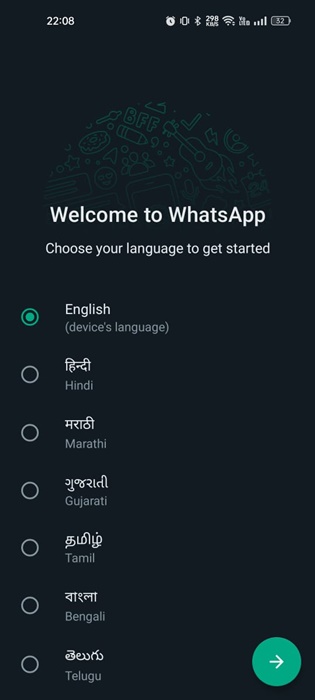
Beste manieren om WhatsApp-back-up op Android te herstellen
Afhankelijk van de opties die u hebt geselecteerd in de back-up-en herstelinstellingen, moet u hiermee verbinding maken om de back-up te herstellen. In dit artikel hebben we verschillende manieren gedeeld om WhatsApp Backup op Android te herstellen.
WhatsApp Backup op Android (Google Drive) te herstellen
Als je WhatsApp hebt geconfigureerd om een back-up te maken van je chatgeschiedenis op je Google Drive-account, moet je deze stappen volgen om de back-up te herstellen. Hier leest u hoe u WhatsApp Backup op Android (Google Drive) kunt herstellen.
1. Druk lang op het pictogram van de WhatsApp-app en selecteer Verwijderen.
2. Eenmaal verwijderd, opent u de Google Play Store en installeert u de WhatsApp-app opnieuw.
3. Selecteer uw taal op het Welkom bij WhatsApp-scherm en tik op het pijlpictogram rechtsonder.
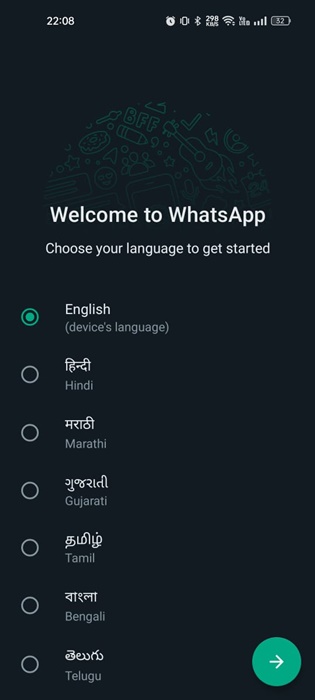
4. Tik op de knop Akkoord en doorgaan op het welkomstscherm.

5. Nu wordt u gevraagd uw telefoonnummer in te voeren. Voer uw telefoonnummer in en tik op de knop Volgende.
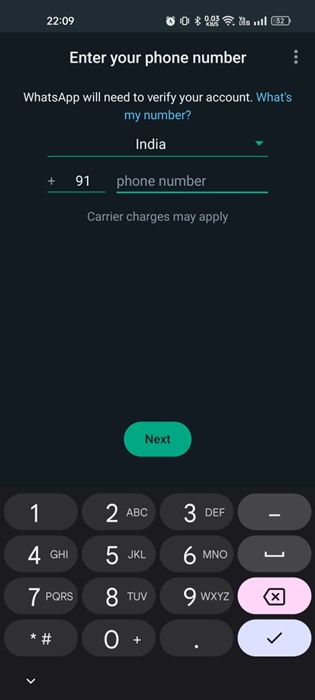
6. Tik in het scherm Telefoonnummer verifiëren op de knop Doorgaan.
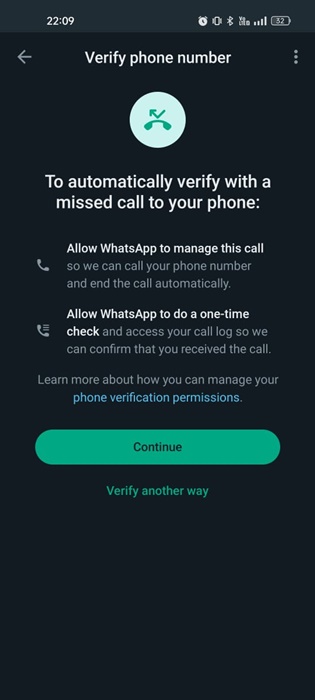
7. Nu vindt WhatsApp uw recente back-upbestand op Google Drive. Eenmaal gevonden, klikt u op de knop Herstellen.
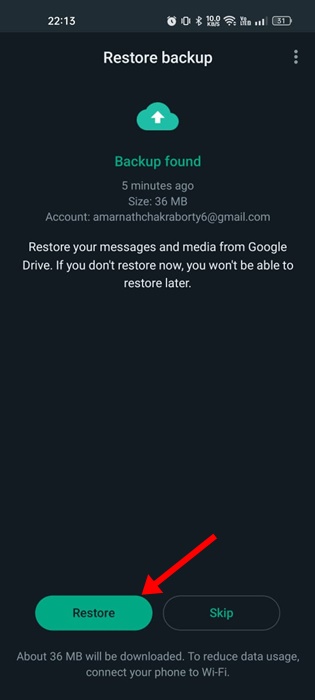
8. Nu wacht tot WhatsApp de back-up van de chat herstelt van je Google Drive.
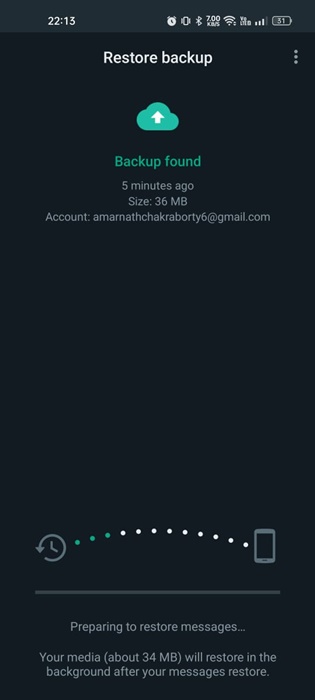
9. Als u klaar bent, tikt u op de knop Volgende.
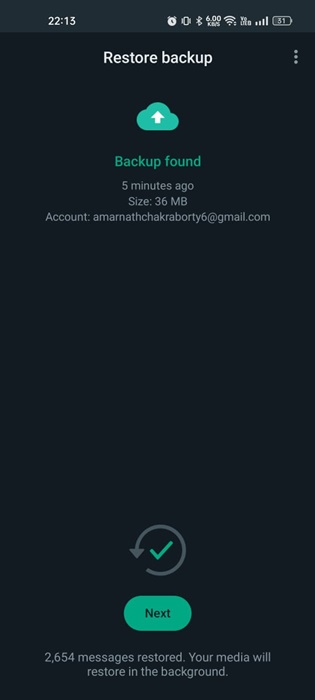
10. Nu kun je WhatsApp gebruiken. Al je oude chats worden hersteld samen met de mediabestanden.
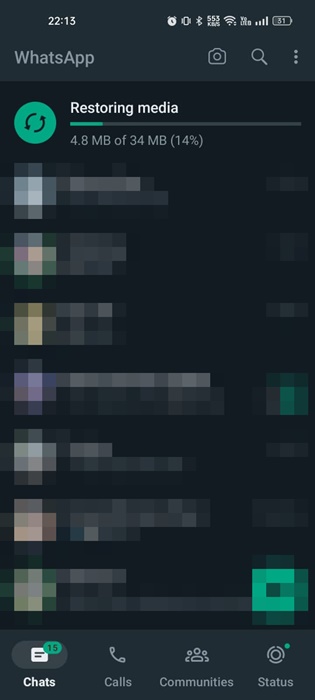
Dat is alles! Zo kunt u WhatsApp-back-up op Android herstellen via Google Drive.
WhatsApp-back-up op Android herstellen vanuit lokale back-up
Om uw WhatsApp-back-up te herstellen vanaf de lokale back-up, moet u er eerst voor zorgen dat de Google Drive-back-up is uitgeschakeld. Zo bevestigt u het.
1. Open WhatsApp en tik op de drie puntjes rechtsboven.
2. Selecteer Instellingen in het menu dat verschijnt.

3. Tik in Instellingen op Chats.
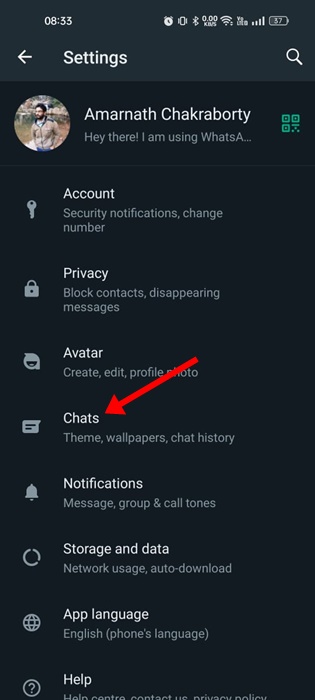
4. Scrol op het Chats-scherm naar beneden en tik op Chatback-up.
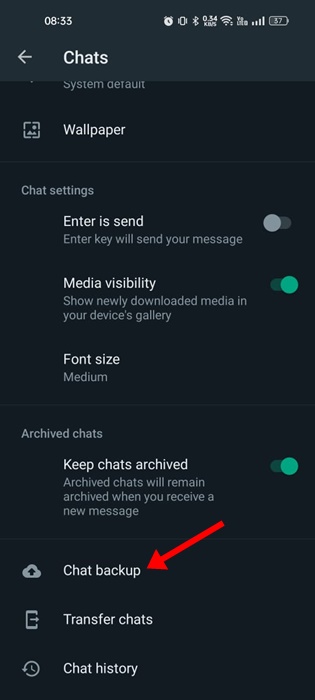
5. Tik op de optie Back-up maken op Google Drive.
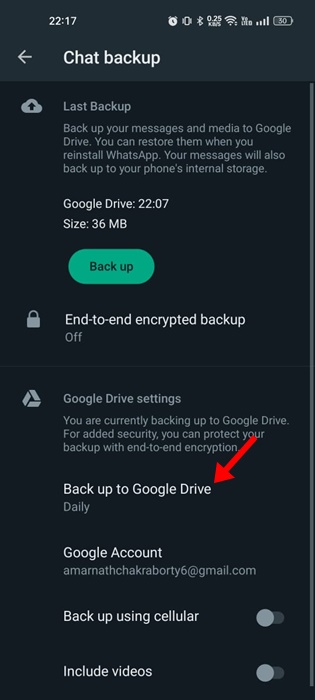
6. Selecteer Nooit in de prompt Back-up naar Google Drive.
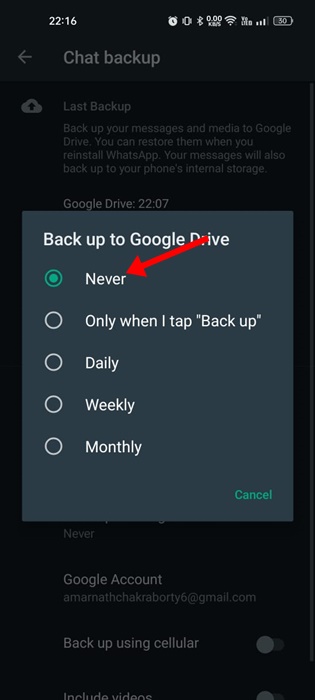
7. Tik nu onder Laatste back-up op Back-up.
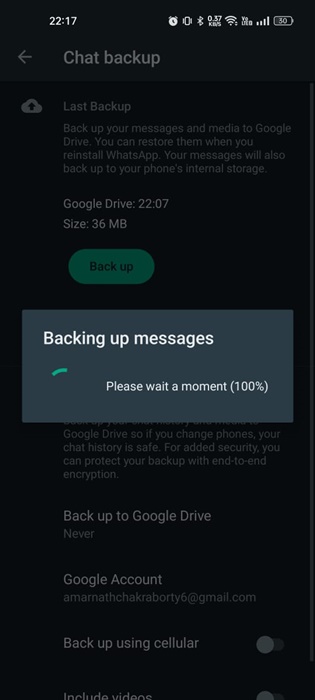
Dat is alles! Dit maakt een back-up van je chatgeschiedenis op je lokale opslag.
Herstel WhatsApp-chats vanaf de meest recente lokale back-up
Nu de WhatsApp-back-up is opgeslagen op uw lokale opslag kunt u deze eenvoudig herstellen. Volg daarvoor de onderstaande stappen.
Verwijder de WhatsApp-app op je Android. Open de Google Play Store en installeer de WhatsApp-app. Voer nu uw telefoonnummer in en verifieer het. Tik op Herstellen om uw chats en media te herstellen vanaf delokale back-up wanneer daarom wordt gevraagd.
Dat is het! Zo kunt u WhatsApp Backup op Android herstellen vanuit de lokale opslag.
WhatsApp herstellen vanuit oudere back-ups
Als u wilt herstellen vanaf een oudere lokale back-up, volgt u in plaats daarvan deze stappen. Hier leest u hoe u een oudere WhatsApp-back-up kunt herstellen vanaf internetopslag op Android.
Open de File Manager-app op uw smartphone. Navigeer nu naar je lokale opslag of sd-kaart > WhatsApp > Databases. Hernoem nu het back-upbestand dat u wilt terugzetten van msgstore-JJJJ-MM-DD.1.db.crypt12 naar msgstore.db.crypt12. U kunt ook het back-upbestand met de naam wa.db.crypt14 vinden.
Belangrijk: verander het nummer van de crypt-extensie aan het einde niet, zoals crypt12 of crypt10.
Als u klaar bent, verwijdert u de installatie en installeert u deze opnieuw WhatsApp-app. Tik desgevraagd op de knop Herstellen en wacht tot het herstelproces is voltooid.
Dat is het! Zo kunt u WhatsApp herstellen vanaf oudere back-ups op Android-smartphones.
Veelgestelde vragen:
Hoe u WhatsApp-berichten kunt herstellen op een nieuwe telefoon?
Het herstellen van WhatsApp-berichten op een nieuwe telefoon is heel eenvoudig. Als uw back-up is opgeslagen op Google Drive, kunt u de back-up terugzetten door in te loggen op uw Google-account op uw telefoon. Installeer gewoon WhatsApp en verifieer je telefoonnummer. U krijgt de optie om de berichten van de Google Drive te herstellen.
Hoe WhatsApp Backup iPhone herstellen?
Ten eerste, om uw chatgeschiedenis te herstellen van een iCloud-back-up, controleer dan of er een iCloud-back-up bestaat via WhatsApp > Instellingen > Chats > Chatback-up. Na verificatie kun je WhatsApp opnieuw installeren en je telefoonnummer verifiëren. Volg na nummerverificatie de aanwijzingen om de WhatsApp Chat-geschiedenis op uw iPhone te herstellen.
Hoe verwijderde WhatsApp-berichten van één contactpersoon te herstellen?
De app heeft geen optie om verwijderde WhatsApp-berichten van slechts één contact te herstellen. Als je de chat echter hebt gearchiveerd, heb je toegang tot de archiefmap en kun je je chats terughalen.
Herstel verwijderde WhatsApp-berichten zonder back-up
Terwijl er geen optie om verwijderde WhatsApp-berichten te herstellen, verschillende apps van derden beweren dit te doen. De betrouwbaarheid van dergelijke apps van derden is nog onbekend en het wordt aanbevolen om dergelijke tools te vermijden.
Lees ook: Foto’s van hoge kwaliteit verzenden via WhatsApp
Dit zijn er dus een paar van de beste en gemakkelijke methoden om WhatsApp Backup op Android te herstellen. Als je meer hulp nodig hebt bij het herstellen van de WhatsApp-back-up vanuit lokale opslag of Google Drive, laat het ons dan weten in de reacties hieronder.
